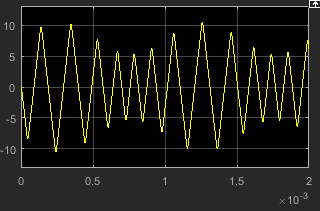В этом примере вы моделируете генератор треугольной волны, используя блоки Simscape™ Electrical™ и пользовательские блоки Simscape Electrical, а затем смотрите на напряжение на выходе генератора волны.
Вы используете классическое строение схемы, состоящую из интегратора и неинвертирующего усилителя, чтобы сгенерировать треугольную волну, и используете таблицы данных, чтобы задать параметры блоков. Для получения дополнительной информации см. Раздел «Параметризация блоков из таблиц данных».
Чтобы увидеть завершенную модель, откройте пример генератора треугольной волны.
Во-первых, вы выбираете блоки, чтобы представлять входной сигнал, генератор треугольной волны и отображение выходного сигнала.
Вы моделируете генератор треугольной волны с набором физических блоков. Волновой генератор состоит из:
Два блока операционного усилителя
Резисторы и конденсатор, которые работают с операционными усилителями, чтобы создать интегратор и неинвертирующий усилитель
Simulink-PS Converter и PS-Simulink Converter блоки, функция которых заключается в мостике физической части модели, которая использует физические сигналы, и остальная часть модели, которая использует Simulink® сигналы.
У вас есть таблица данных производителя для двух операционных усилителей, которые вы хотите смоделировать. Позже в примере вы используете таблицу данных, чтобы параметризовать блок Simscape Electrical Band-Limited Op-Amp.
В следующей таблице описывается роль блоков, представляющих системные компоненты.
Блок | Описание |
|---|---|
| Sine Wave | Генерирует синусоидальный сигнал, который управляет сопротивлением блока Переменного Резистора |
| Scope | Отображает треугольную выходную волну |
| Simulink-PS Converter | Преобразует синусоидальный сигнал Simulink в физический сигнал |
| Solver Configuration | Определяет настройки решателя, которые применяются ко всем блокам физического моделирования |
| PS-Simulink Converter | Преобразует выходной физический сигнал в сигнал Simulink |
| Capacitor | Работает с операционным усилителем и блоком резистора, чтобы создать интегратор |
| Resistor | Работает с блоками операционного усилителя и конденсатора, чтобы создать интегратор и неинвертирующий усилитель |
| Variable Resistor | Обеспечивает изменяющееся во времени сопротивление, которое регулирует коэффициент усиления интегратора, который, в свою очередь, изменяет частоту и амплитуду сгенерированной треугольной волны |
| DC Voltage Source | Генерирует опорный сигнал постоянного тока для блока операционного усилителя неинвертирующего усилителя |
| Voltage Sensor | Преобразует электрическое напряжение на выходе интегратора в физический сигнал, пропорциональный току |
| Electrical Reference | Обеспечивает электрическое заземление |
| Band-Limited Op-Amp | Работает с конденсатором и резистором, чтобы создать интегратор и неинвертирующий усилитель |
| Diode | Ограничивает выход блока Band-Limited Op-Amp, чтобы сделать выходную форму волны независимой от напряжения питания |
Создайте модель Simulink, добавьте блоки к модели и соедините блоки.
Создайте новую модель.
Добавьте в модель блоки, перечисленные в этой таблице. Столбец Library Path таблицы задает иерархический путь к каждому блоку.
Блок | Путь к библиотеке | Количество |
|---|---|---|
| Sine Wave | Simulink> Sources | 1 |
| Scope | Simulink> Commonly Used Blocks | 1 |
| Simulink-PS Converter | Simscape> Utilities | 1 |
| Solver Configuration | Simscape> Utilities | 1 |
| PS-Simulink Converter | Simscape> Utilities | 1 |
| Capacitor | Simscape> Foundation Library> Electrical> Electrical Elements | 1 |
| Resistor | Simscape> Foundation Library> Electrical> Electrical Elements | 3 |
| Variable Resistor | Simscape> Foundation Library> Electrical> Electrical Elements | 1 |
| Electrical Reference | Simscape> Foundation Library> Electrical> Electrical Elements | 2 |
| DC Voltage Source | Simscape> Foundation Library> Electrical> Electrical Sources | 1 |
| Voltage Sensor | Simscape> Foundation Library> Electrical> Electrical Sensors | 1 |
| Band-Limited Op-Amp | Simscape> Electrical> Integrated Circuits | 2 |
| Diode | Simscape> Electrical> Semiconductor & Converters | 2 |
Примечание
Вы можете использовать функцию Simscape ssc_new с типом области electrical чтобы создать модель Simscape, которая содержит следующие блоки:
Simulink-PS Converter
PS-Simulink Converter
Scope
Solver Configuration
Electrical Reference
Переименуйте и соедините блоки как показано на схеме. Блоки в схеме генератора треугольной волны организованы в два этапа. Ступень Компаратора содержит компаратор, созданный из блока Band-Limited Op-Amp и двух блоков Resistor. Ступень Интегратора содержит интегратор, созданный из другого блока Band-Limited Op-Amp, Resistor, Capacitor и Electrical Reference.
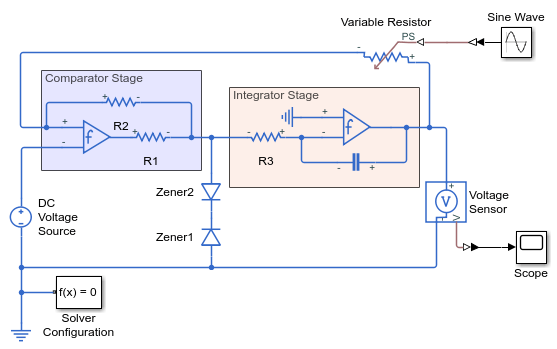
Задайте эти параметры, чтобы представлять поведение системных компонентов:
Эти блоки задают информацию модели, которая не специфична для конкретного блока:
Solver Configuration
Electrical Reference
Как и в случае с моделями Simscape, вы должны включать блок Solver Configuration в каждую топологически отличную физическую сеть. Этот пример имеет одну физическую сеть, поэтому используйте один блок Solver Configuration с значениями параметров по умолчанию.
Необходимо включить блок Electrical Reference в каждую сеть Simscape Electrical. Этот блок не имеет никаких параметров.
Сгенерируйте синусоидальный сигнал управления с помощью блока Sine Wave.
Установите параметры блоков Sine Wave следующим образом:
Amplitude — 0.5e4
Bias — 1e4
Frequency — pi/5e-4
Сконфигурируйте блоки, моделирующие физическую систему, которая генерирует треугольную волну:
Ступень интегратора - Band-Limited Op-Amp, Конденсатор и блок Резистора R3
Ступень компаратора - Band-Limited Op-Amp1, Resistor блокирует R1 и R2
Переменный резистор
Диод и Diode1
Simulink-PS Converter и PS-Simulink Converter блокируют, которые соединяют физическую часть модели и часть Simulink модели.
Примите параметры по умолчанию для блока Simulink-PS Converter. Эти параметры устанавливают модули физического сигнала на выходе блока таким образом, чтобы они совпадали с ожидаемыми модулями измерения по умолчанию блочного входа Переменного Резистора.
Установите два параметров блоков Op-Amp для LM7301 устройства с источником степени + -20V:
Таблица данных дает коэффициент усиления 97 дБ, что эквивалентно 10 ^ (97/20) = 7 .1e4. Установите параметр Gain, A равным 7.1e4.
Таблица данных дает входное сопротивление 39 МОм. Установите Input resistance, Rin значение 39e6.
Установите Output resistance, Rout значение 0 ом. Таблица данных не приводит значение для Rout, но термин незначителен по сравнению с выходом резистором, которым он управляет.
Установите минимальное и максимальное выходное напряжения -20 В и + 20 В соответственно.
Таблица данных дает максимальную скорость нарастания 1,25 В/мкс. Установите параметр Maximum slew rate, Vdot равным 1.25e6 В/с.
Установите пропускную способность равной 4e6.
Установите два параметров блоков Diode для диода zener на 4,3 В. Чтобы смоделировать BZX384-B4V3, установите параметры блоков следующим образом:
На вкладке Main установите Diode model равным Piecewise Linear. Это выбирает упрощенную модель диода Зенера, которая более чем адекватна, чтобы проверить правильность операции этой схемы.
Оставьте Forward voltage 0,6 В - это типичное значение для большинства диодов.
Таблица данных задает прямой ток 250 мА, когда прямое напряжение 1V. Так что блок Diode соответствует этому, установите On resistance равной (1 В - 0,6 В )/250 мА = 1.6 ом.
Таблица данных задает обратный ток утечки 3 мкА при обратном напряжении 1 В. Поэтому установите Off conductance 3 мкА/1 В = 3e-6 S.
Таблица данных задает обратное напряжение 4,3 В. На вкладке Breakdown установите Reverse breakdown voltage Vz равным 4.3 V.
Установите Zener resistance Rz на подходящее маленькое число. Таблица данных приводит данные о напряжении Зенера для обратного тока 5 мА. Чтобы блок Diode был показательным для реального устройства, моделируемое обратное напряжение должно быть близким к 4.3V при 5mA. Когда Rz стремится к нулю, обратное напряжение пробоя стремится к Vz независимо от тока, так как градиент напряжение-ток становится бесконечным. Однако для хороших числовых свойств Rz не должен быть сделан слишком маленьким. Если, скажем, вы допускаете ошибку 0,01 В на напряжении Зенера на 5 мА, то Rz составляет 0,01 В/5 мА = 2 Ом. Установите это значение в параметре Zener resistance.
Блок Voltage Sensor не имеет никаких параметров.
Примите параметры по умолчанию для блока Переменный Резистор. Эти параметры устанавливают модули физического сигнала на выходе блока таким образом, чтобы они совпадали с ожидаемыми модулями измерения по умолчанию блочного входа Переменного Резистора.
Установите параметры блоков Конденсатор следующим образом:
Capacitance — 2.5e-9
Capacitor voltage — 0.08
Это значение запускает колебание в цикле обратной связи. Оно находится на вкладке Variables.
Series resistance — 0
Установите параметр DC Voltage Source Constant voltage блока на 0.
Установите параметр R3 блока Resistance Resistor равным 10000.
Установите параметр R1 блока Resistance Resistor равным 1000.
Установите параметр R2 блока Resistance Resistor равным 10000.
Примите параметры по умолчанию для блока PS-Simulink Converter. Эти параметры устанавливают модули физического сигнала на выходе блока таким образом, чтобы они совпадали с ожидаемыми модулями по умолчанию для входа блока Scope.
Задайте параметры блока Scope, чтобы отобразить треугольный выходной сигнал.
Дважды кликните блок Scope и щелкните View > Configuration Properties, чтобы открыть диалоговое окно Scope Configuration Properties. На вкладке Logging снимите флажок Limit data points to last.
Сконфигурируйте параметры решателя, чтобы использовать решатель в непрерывном времени. Модели Simscape Electrical запускаются только с решателем в непрерывном времени, когда блок Solver Configuration Simscape очищает параметр Local Solver. Вы также изменяете время окончания симуляции, ужесточаете относительную погрешность для более точной симуляции и удаляете предел на количество точек данных моделирования, сохраняемых Simulink.
В окне модели выберите Modeling > Model Settings, чтобы открыть диалоговое окно Параметры конфигурации.
В категории Solver в дереве в левой части диалогового окна:
Введите 2000e-6 для Stop time значения параметров.
Выберите ode23t (Mod. stiff/Trapezoidal) из списка Solver.
Введите 4e-5 для Max step size значения параметров.
Введите 1e-6 для Relative tolerance значения параметров.
В категории Data Import/Export в дереве Select снимите флажок Limit data points to last.
Нажмите OK.
Для получения дополнительной информации о конфигурировании параметров решателя, смотрите Симуляция Электронной, Мехатронной или Электрической Степени Системы.
Запустите симуляцию и постройте график результатов.
В окне модели выберите Simulation > Run, чтобы запустить симуляцию.
Чтобы просмотреть треугольную волну в окне Scope, дважды щелкните блок Scope. Это можно сделать до или после запуска симуляции.
Следующий график показывает форму волны напряжения. Когда сопротивление блока Переменного Резистора увеличивается, амплитуда выходного сигнала увеличивается, а частота уменьшается.
Треугольник Напряжения Формы Волны